Как отключить лимитное отслеживание рекламы на iPhone 15, 14 (Pro Max)
Рекламные объявления, показанные при использовании iPhone, вызывают довольно смущение. Эти рекламные объявления, отображаемые вам, основаны на информации, собранной сервером Apple, такой как ваш возраст, местоположение, предыдущие поисковые запросы и многое другое, а затем, в зависимости от ваших личных данных, они показывают вам рекламу, как и Google. Но нет необходимости беспокоиться; вся эта информация собирается для показа подходящей рекламы на вашем iPhone. Речь шла о том, что такое ограничение отслеживания рекламы на iPhone.
Теперь основная проблема, с которой сталкиваются пользователи, — это «Ограничить отслеживание рекламы», выделенное серым цветом, и «Ограничить отслеживание рекламы», которое не отключается на iPhone. Скорее всего, вы не можете отключить ограничение отслеживания рекламы на iPhone из-за настроек, которые вы сделали на своем iPhone. Поскольку вас не интересует интернет-реклама, давайте посмотрим.
Если вы не хотите следовать написанной статье, посмотрите наше видео о том, как отключить ограничение отслеживания рекламы на iPhone, в котором также рассматриваются решения, почему ограничение отслеживания рекламы недоступно на iPhone.
Как отключить ограничение отслеживания рекламы на iPhone
Что такое отслеживание рекламы?
Точно так же, как Google использует вашу историю просмотров, чтобы рекомендовать продукты в Интернете, Apple также отслеживает ваши личные интересы. Сюда входят ваш возраст, ваши предпочтения, недавно посещенные приложения/страницы, какие фильмы вам нравятся и многое другое. В конечном итоге вся эта информация собирается Apple, остается конфиденциальной и защищенной. Apple использует эту информацию в своей программе iAd. Что такое программа iAd? По сути, всякий раз, когда вы используете какое-либо приложение Apple на iPhone или iPad, вам, возможно, придется иметь дело с раздражающими рекламными баннерами и другой рекламой.
К счастью, Apple не отслеживает такие данные, как отчеты приложений «Здоровье», Apple Pay, ваш пол и некоторые другие. Таким образом, в конечном итоге вы и ваша информация не подвергаетесь риску. Возвращаясь к теме, как отключить рекламу на iPhone? Или как запретить Apple собирать мои личные данные с iPhone? Судя по всему, запретить Apple собирать ваши данные невозможно. Но, конечно, вы можете отключить ограничение отслеживания рекламы на iPhone.
Отключить лимитное отслеживание рекламы на iPhone
Шаг 1. Перейдите в приложение «Настройки» на главном экране вашего iPhone.
Шаг 2: Прокрутите вниз и нажмите «Конфиденциальность».
Шаг 3: Там вы увидите «Реклама Apple», нажмите на нее.
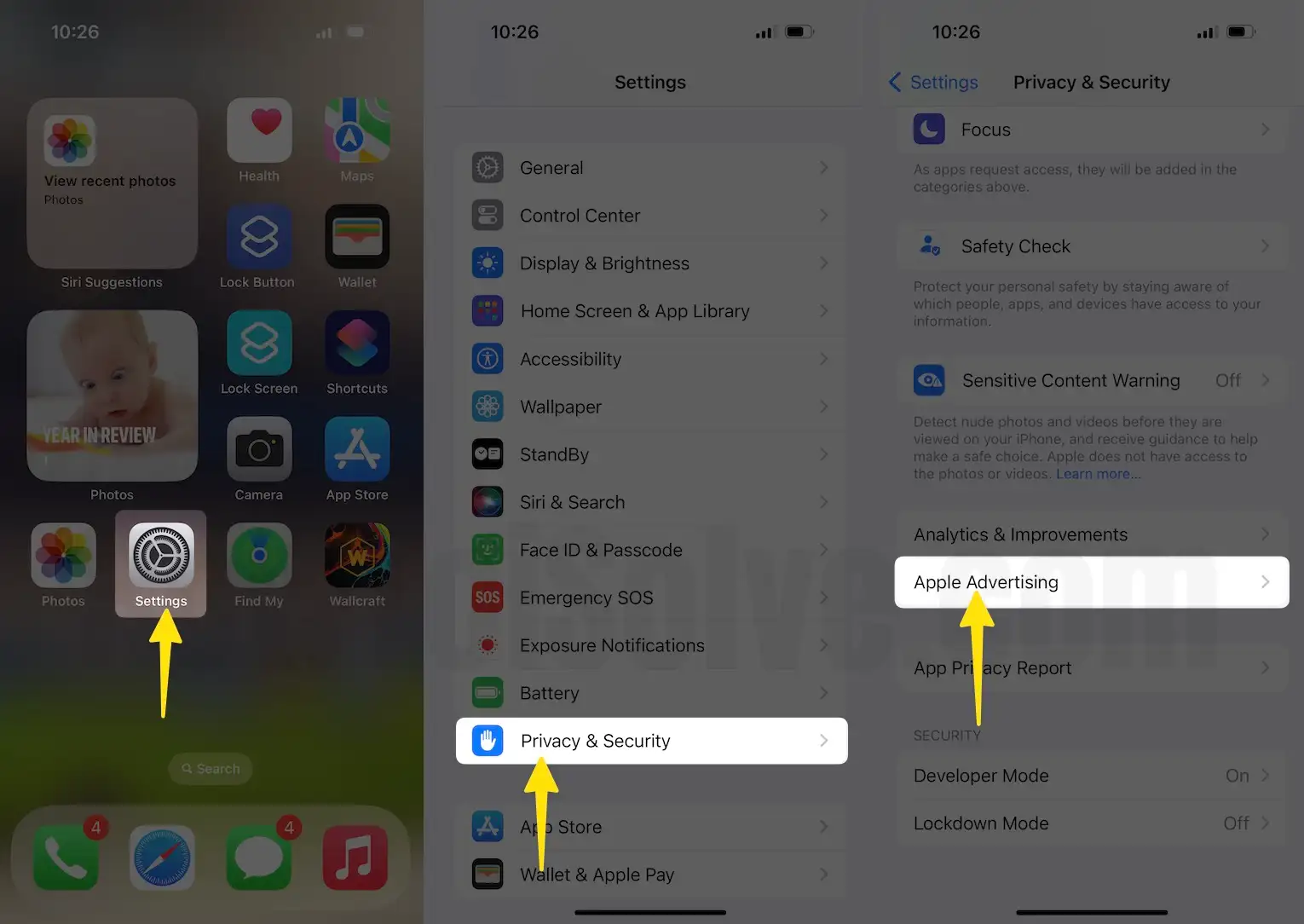
Шаг 4. Нажмите «Персонализированная реклама», чтобы отключить ее.
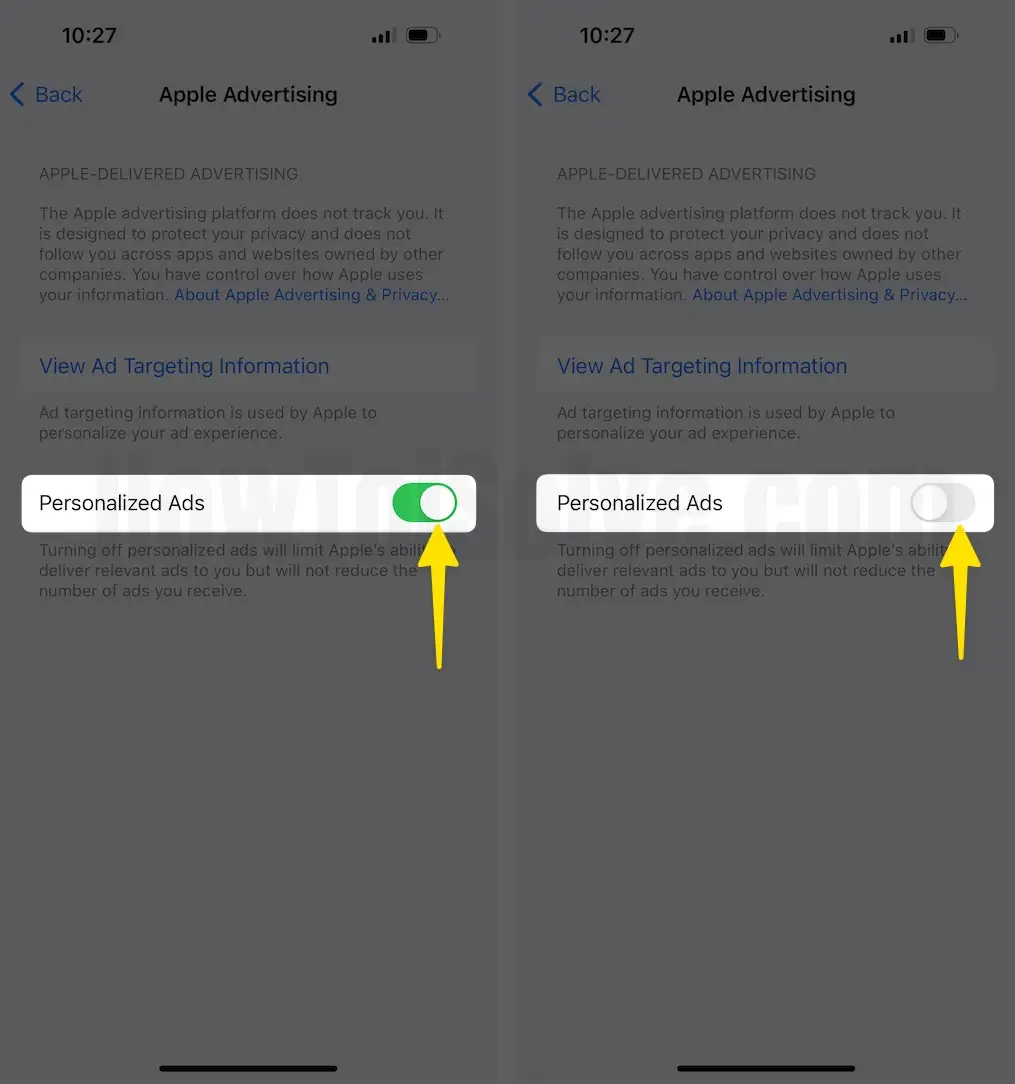
Если вы не можете отключить ограничение отслеживания рекламы на iPhone, читайте дальше.
Исправить кнопку «Ограничить отслеживание рекламы», которая неактивна на iPhone
Возможно, кнопка «Ограничить отслеживание рекламы» неактивна на iPhone XR из-за ограничений. Прежде всего, снимите ограничения на отслеживание рекламы, а затем отключите отслеживание рекламы на iPhone.
Шаг 1. Откройте приложение «Настройки».
Шаг 2. Нажмите «Экранное время», прокрутите список и найдите «Ограничения контента и конфиденциальности».
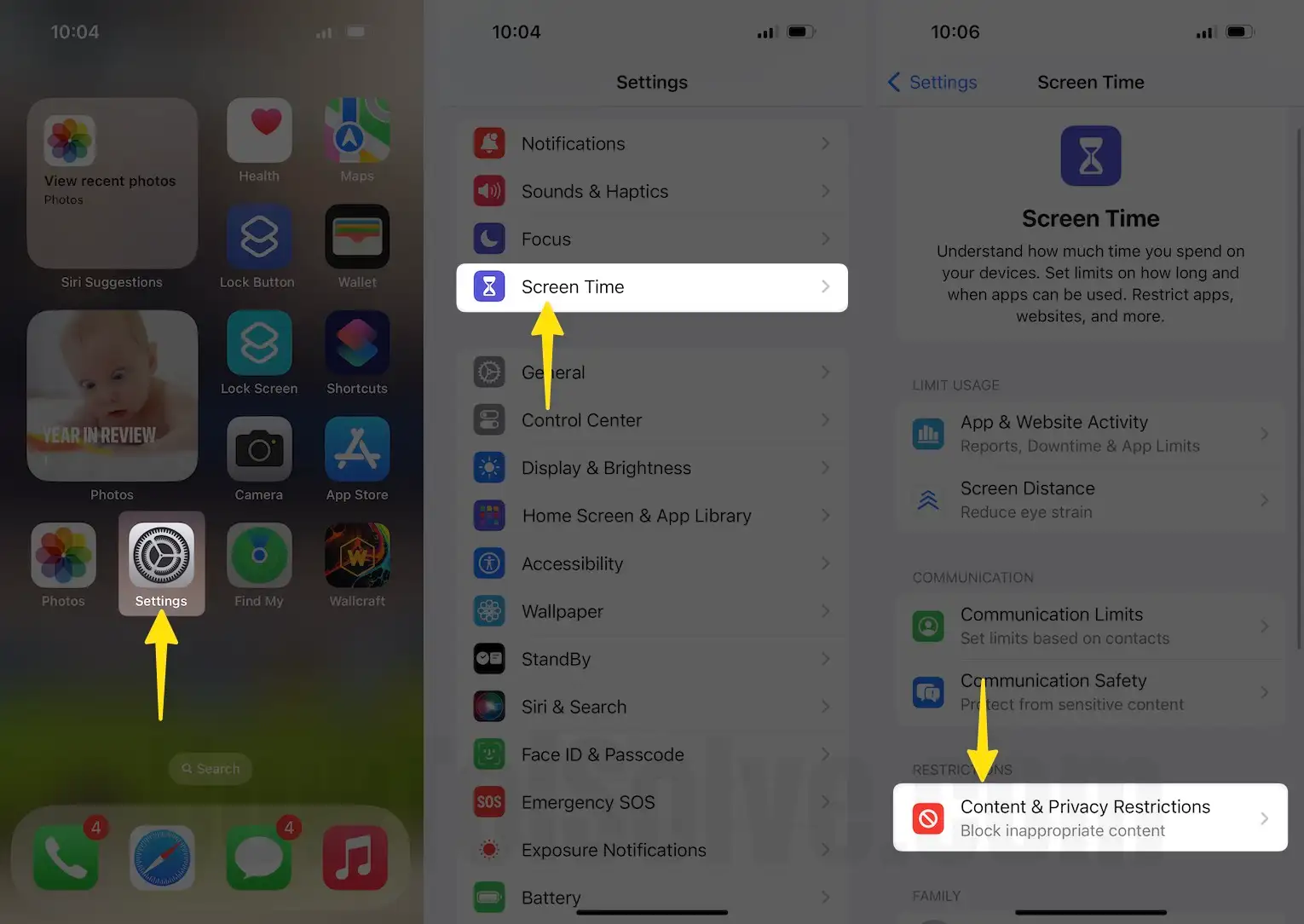
Шаг 3. Коснитесь прокрутки и найдите рекламу Apple.
Шаг 4. Нажмите «Ввести пароль экранного времени».
Шаг 5: Выберите «Разрешить».

Для iOS 11 или более ранней версии:
- Приложение «Настройки» > «Основные» > «Ограничения» > «Реклама» > «Разрешить изменения».
Видеоурок о том, почему нельзя отключить ограничение отслеживания рекламы на iPhone
В этом видео показано, как исправить невозможность отключить ограничение отслеживания рекламы на iPhone, а также возможные обходные пути.
Видеоурок о том, как включить ограничение отслеживания рекламы на iPhone
В приведенном ниже видеоруководстве показано, как включить ограничение отслеживания рекламы на iPhone, как отключить рекламу на основе местоположения и как очистить данные отслеживаемой рекламы на iPhone.






